회계에 Zoho Books를 사용하는 방법
게시 됨: 2024-01-17요약: 사업주로서 귀하는 복잡한 회계 프로세스를 처리해야 합니다. 하지만 Zoho Books를 사용하면 재정을 쉽게 관리할 수 있습니다. Zoho Books를 사용하여 송장 보내기, 비용 추적, 연락처 관리 등을 수행하는 방법을 알아보세요.
기업은 재정을 관리하기 위해 끝없는 서류 작업과 복잡한 회계 프로세스를 처리해야 합니다. 이로 인해 조직은 강력한 회계 도구로 전환하고 있으며 군중 속에서 우뚝 솟은 소프트웨어 중 하나가 Zoho Books입니다.
Zoho Books는 회계 업무의 효율성과 정확성을 높이려는 기업을 위한 포괄적인 솔루션을 제공합니다. 맞춤형 송장 템플릿 설정부터 통찰력 있는 재무 보고서 생성까지, 송장 처리 방식이 실제로 바뀔 수 있습니다.
이 기사에서는 이 도구의 모든 내용과 기능, 그리고 Zoho Books를 사용하여 재무 운영을 간소화하는 방법에 대한 단계별 가이드에 대해 설명합니다.
시작해 봅시다!
목차
Zoho Books란 무엇인가요?
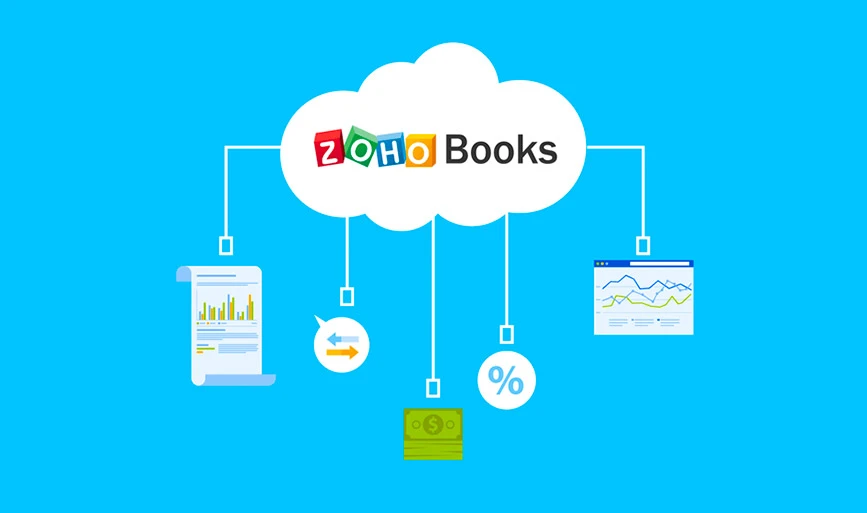
Zoho Books는 Zoho Corporation이 설계한 회계 소프트웨어입니다. 기업이 재무를 효율적으로 관리할 수 있도록 설계된 클라우드 기반 도구입니다.
송장 작성, 비용 관리부터 은행 조정, 보고서 생성까지 모든 회계 업무를 처리하는 원스톱 솔루션입니다. 이 블로그의 뒷부분에서 Zoho 회계 소프트웨어를 사용하는 방법을 살펴보겠습니다.
Zoho Books의 특징은 무엇인가요?
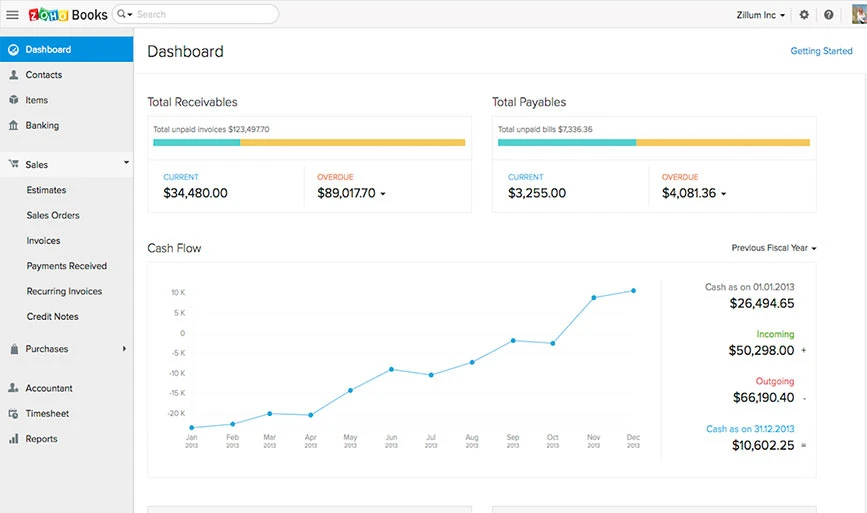
Zoho Books는 견적 생성, 재고 관리, 판매 및 구매 주문, 재무 보고서 생성 등 다양한 기능을 제공합니다. 이 회계 소프트웨어가 제공하는 기능은 다음과 같습니다.
- 송장 및 견적 생성: Zoho Books를 사용하면 전문적인 송장 및 견적을 쉽게 만들 수 있습니다. 이 회계 소프트웨어를 사용하면 이를 고객에게 보내고 더 빨리 대금을 받을 수도 있습니다.
- 비용 및 청구서: 모든 청구서를 업로드하여 비용을 기록 및 추적하고 체계적으로 정리할 수 있습니다. 모든 돈이 어디로 가는지 확인할 수 있습니다.
- 뱅킹: 단 몇 번의 클릭만으로 은행 명세서를 연결하고 조정할 수 있습니다. 거래를 가져와서 분류하고 즉시 조정하세요. PayPal도 지원하므로 PayPal 계정을 통해 이루어진 모든 거래를 쉽게 가져올 수 있습니다.
- 프로젝트 추적: 프로젝트에 대한 시간과 비용을 추적하는 데 도움이 됩니다. 프로젝트 작업에 따른 청구 가능 시간 및 송장을 생성하고 정확한 금액을 지불합니다.
- 판매 및 구매 주문: 판매 주문을 보내고 맞춤형 판매 및 구매 송장을 통해 공급업체와 소통할 수 있습니다.
- GST: Zoho Books를 이용하면 상품 및 서비스세에 대해 걱정할 필요가 없습니다. 귀하의 책임과 총 수익을 알고 플랫폼 내에서 즉시 세금을 지불하십시오.
- 전자 송장: Zoho Books를 IRP(송장 등록 포털)와 쉽게 연결하고 몇 초 내에 오류 없는 송장을 생성하세요.
- 감사 추적: 변경 사항이 있는지 회계 장부를 확인하고 추적해야 하는 경우가 많습니다. Zoho Books를 사용하면 회계 장부의 변경 사항을 쉽게 추적하고 유지할 수 있습니다.
- 자동화: 반복 송장 보내기, 비용 분류, 자동 카드 충전 등 반복적인 작업을 자동화하여 작업 흐름을 간소화합니다.
- 문서: 송장, 청구서, 판매 또는 구매 주문서, ITR 등과 같은 필요한 모든 문서를 온라인으로 저장하고 필요한 거래에 첨부하세요.
- 공급업체 포털: 공급업체에 거래 및 주문부터 명세서까지 모든 것을 관리할 수 있는 셀프 포털을 제공합니다. 이는 양 당사자 사이에 더 나은 투명성과 신뢰감을 제공할 것입니다.
- 통합: Zoho Books는 온라인 지불 게이트웨이, Zoho 앱, Google Suite, Slack, Zapier 및 기타 여러 최고의 CRM 도구와 같은 여러 플랫폼과 통합될 수 있습니다. 또한 귀하의 워크플로에 통합할 수 있는 Zoho Books API도 제공됩니다.
- 모바일 앱: Zoho Books는 Android 및 iOS 장치 모두에 대한 모바일 앱을 제공합니다. Zoho Books 모바일 앱을 사용하면 이동 중에도 모든 재무 운영을 관리, 추적 및 분석할 수 있습니다.
Zoho Books 가격 계획에 대한 자세한 내용
회계용 Zoho 도서 활용 방법을 확인하기 전에 요금제를 확인하겠습니다. Zoho Books는 간단한 UI와 안정적인 지원 시스템을 제공하는 규정 준수 중심 도구입니다. Zoho Books가 제공하는 계획에는 두 가지 유형이 있습니다. 하나는 "시작하기 위한 계획"이고 다른 하나는 "귀하의 고유한 요구 사항에 대한 계획"입니다.
Zoho Books의 시작 계획
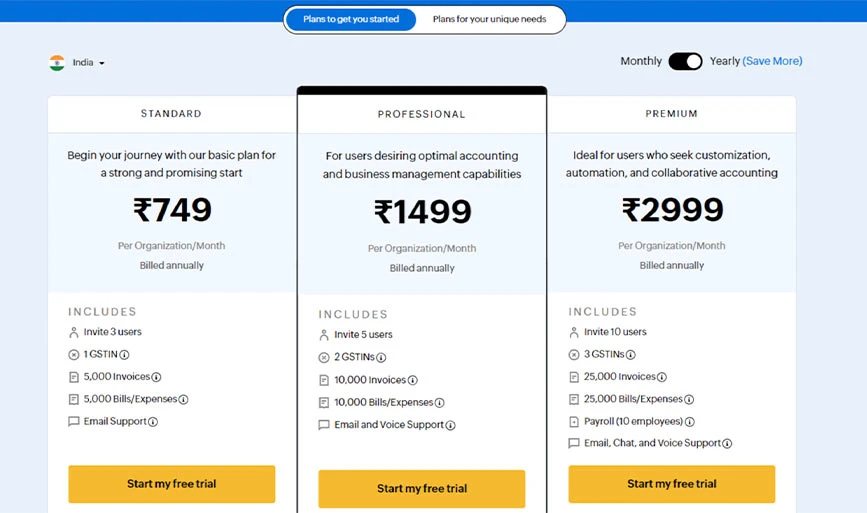
- 표준: 온라인 재정 관리를 시작하기 위한 기본 계획입니다. 이 계획에는 최대 사용자 3명, GSTIN 1개 및 매월 5000개의 청구서 생성이 포함됩니다. 이 계획은 조직당 INR 749/월 부터 시작됩니다.
- Professional: Professional 플랜을 사용하면 비즈니스 및 회계 관리 기능을 얻을 수 있습니다. 최대 5명의 사용자, 2개의 GSTIN을 추가하고 월 10,000개의 청구서를 생성할 수 있습니다. 이 계획은 조직당 INR 1499/월 부터 시작됩니다.
- 프리미엄: 이 플랜은 사용자 정의 가능, 협업 및 자동화 기능을 원하는 기업에 이상적인 옵션입니다. 최대 10명의 사용자, 3개의 GSTIN을 추가하고 월 25,000개의 청구서를 생성할 수 있습니다. 이 계획은 조직당 INR 2999/월 부터 시작됩니다.
귀하의 고유한 요구에 맞는 Zoho Books 계획
- 엘리트: 이 계획은 고급 재고 관리 기능이 필요한 조직에 적합한 옵션입니다. 이 요금제에는 사용자 15명, GSTIN 3개, 월 청구서 100,000개가 포함됩니다. 이 계획은 조직당 INR 4999/월 부터 시작됩니다.
- Ultimate: Ultimate 계획은 데이터 기반 회계 결정을 내리려는 대규모 조직을 위한 것입니다. 사용자 25명, GSTIN 3개를 추가하고 매달 100,000개의 청구서를 생성할 수 있습니다. 이 계획의 비용은 조직당 INR 7999/월 입니다.
Zoho 도서 인터페이스
Zoho Books는 귀하의 회계 경험을 단순화할 수 있는 깔끔하고 직관적인 인터페이스를 갖추고 있습니다. 인터페이스에 대한 분석은 다음과 같습니다.

- 대시보드: 대시보드 옵션은 재무 데이터에 대한 빠른 개요를 제공합니다. 여기에는 수입, 지출, 이익과 같은 주요 지표를 요약하는 차트와 그래프가 포함됩니다.
- 연락처: 연락처 섹션에서는 비즈니스 연락처와 관련된 정보를 관리할 수 있습니다. 여기에서 연락처 세부정보를 추가, 편집, 구성할 수 있습니다. 고객, 공급업체 및 함께 일하는 기타 회사와 같은 연락처입니다.
- 품목: 여기에서는 재고나 제품 및 서비스 목록을 관리할 수 있습니다.
- 뱅킹: 은행 계좌, 카드를 연결하고 금융 거래를 관리하세요. 수입과 지출도 추적할 수 있습니다.
- 영업: 영업은 영업 프로세스의 모든 측면을 처리하는 섹션입니다. 이 섹션에는 송장 생성, 전송 및 관리 기능이 포함되어 있습니다.
- 구매: 구매 모듈은 비용 및 구매 관리에 중점을 둡니다. 청구서 및 비용을 추적할 수 있습니다. 이를 통해 비즈니스 지출을 모니터링하고 통제할 수 있습니다.
- 회계사: 이 옵션을 사용하면 회계사를 추가하거나 협력하여 조직의 세금 신고, 감사 및 규정 준수를 관리할 수 있습니다.
- 작업표: 작업표 모듈은 직원 근무 시간을 추적하는 데 사용됩니다. 이는 기업이 청구 가능 시간을 계산하는 데 필수적입니다.
- 보고서: 보고서 섹션에서는 비즈니스 성과를 분석하고 이해하는 데 도움이 되는 다양한 재무 보고서를 제공합니다. 여기에는 손익계산서, 대차대조표, 현금 흐름 보고서 등이 포함될 수 있습니다.
Zoho Books를 사용하는 방법?
Zoho Books를 사용하여 송장 생성 및 전송, 비용 기록, 공급업체 관리, 비즈니스 보고서 생성 등을 수행할 수 있습니다. 하지만 이 소프트웨어를 사용하기 전에 Zoho Books를 비즈니스 운영에 구현하려면 계정을 만들어야 합니다.
공식 홈페이지(https://www.zoho.com/in/books/)를 방문해 회원가입을 하고 계정을 만드세요. 원하는 플랜을 선택하거나 14일 무료 평가판으로 시작할 수 있습니다. Zoho Books를 다양한 용도로 활용하는 방법을 살펴보겠습니다.
1. Zoho Books를 사용하여 송장을 생성하고 보내는 방법은 무엇입니까?
송장을 생성하고 보내려면 대시보드로 이동하여 왼쪽 메뉴 표시줄에 액세스하세요. 판매 메뉴를 클릭하고 다음 단계를 따르세요.
- 판매 버튼을 클릭하면 새 탭이 열립니다.
- 이제 송장 모듈 아래의 빠른 생성 버튼을 클릭하세요.
- 새 청구서 페이지에서 고객 이름, 청구서 번호, 날짜 등 모든 세부 정보를 입력하세요.
- 포함할 항목을 선택하세요.
- 청구서에 첨부하려는 필수 문서를 업로드하세요(선택 사항).
- 저장 및 보내기 옵션을 클릭하면 완료됩니다.
2. 공급업체를 관리하는 방법은 무엇입니까?
Zoho Books를 사용하면 공급업체를 쉽게 추가하거나 제거할 수 있습니다. 그렇게 하려면 아래 단계를 따르십시오.
- 연락처 모듈에서 빨리 만들기 버튼을 클릭합니다.
- 공급업체 및 연락처를 필터링하려면 드롭다운 메뉴에서 모든 연락처를 선택하세요.
- 페이지 상단의 + 신규 버튼을 클릭하여 여기에 새 고객을 추가할 수 있습니다.
- 세부정보를 보려면 특정 연락처를 클릭하세요. 여기에는 모든 거래와 해당 특정 연락처 또는 공급업체에 대한 개요가 표시됩니다.
- 공급업체를 삭제하거나 제거하려면 오른쪽 상단에서 추가 옵션을 선택하고 삭제를 클릭하세요.
Zoho Books를 사용하여 비용과 청구서를 기록하는 방법은 무엇입니까?
Zoho Books로 비용을 기록하는 단계
- 비용을 기록하려면 왼쪽 표시줄에 있는 비용 옵션을 방문하세요.
- 오른쪽 상단에 있는 + 새 비용을 클릭하거나 비용 모듈 옆에 있는 + 아이콘을 클릭하세요.
- 이제 카테고리, 날짜, 금액 등과 같은 필요한 모든 세부 정보를 입력하세요.
- 영수증을 업로드할 수도 있습니다.
- 저장을 클릭하세요
Zoho Books로 청구서를 기록하는 방법
- 청구서를 기록하려면 왼쪽 사이드바에 있는 구매 탭을 방문하세요.
- 그런 다음 Bills 모듈에서 Quick Create 버튼을 클릭합니다.
- 이제 이름, 청구 날짜 등과 같은 세부 정보를 입력하세요.
- 청구서를 징수한 제품을 선택하세요.
- 청구서를 뒷받침할 수 있는 파일이나 문서를 첨부하세요.
- 저장 버튼을 누르세요.
Zoho Books를 사용하여 결제를 기록하는 방법은 무엇입니까?
Zoho를 통한 송장 결제 관리
- 송장 지불을 기록하려면 판매 로 이동한 다음 송장으로 이동하세요.
- 이제 결제를 기록할 송장을 선택하면 송장 세부정보 창이 열립니다.
- 상단에 Record Payment 옵션이 표시되면 해당 버튼을 클릭하세요.
- 이제 금액, 지불 방법, 지불 날짜 등과 같은 모든 세부 정보를 입력하십시오.
- 참조 번호 또는 메모 섹션에 추가 정보를 추가할 수도 있습니다.
- 참고할 수 있는 파일이나 문서가 있으면 첨부하세요.
- Record Payment를 누르면 완료됩니다.
Zoho를 통한 고객 결제
- 이제 고객 결제를 기록하려면 연락처 탭을 방문하여 목록에서 연락처를 선택하세요.
- 연락처 세부정보 창이 열리면 새 거래 버튼을 클릭하세요.
- 클릭하면 드롭다운 메뉴가 나타나고 송장 지불을 선택합니다.
- 금액, 결제일, 모드 등 모든 세부정보를 입력하세요.
- 필요한 경우 문서를 첨부하세요.
- 저장 버튼을 클릭하세요.
Zoho Books에 은행과 카드를 추가하는 방법은 무엇입니까?
은행 계좌나 카드를 연결하려면 대시보드 왼쪽 사이드바에 있는 은행 섹션으로 이동하여 지침을 따르세요.
- 뱅킹 모듈을 클릭하고 탭을 엽니다.
- 오른쪽 상단에 은행 또는 신용 카드를 추가하는 버튼이 있는데, 해당 버튼을 클릭하세요.
- 검색창에서 은행을 찾으세요. 은행을 찾을 수 없으면 수동으로 추가할 수 있습니다.
- 이제 계정의 모든 세부정보를 추가하고 저장 버튼을 누르세요.
Zoho Books를 사용하여 비즈니스 보고서를 생성하는 방법은 무엇입니까?
비즈니스 보고서는 귀하의 비즈니스가 무엇을 하고 있고 어디에 있는지 알아내는 데 도움이 됩니다.
- 탐색 패널에서 보고서 섹션을 선택하세요.
- 여기에서 보고서의 기간을 선택할 수 있습니다.
- 이제 보고서 실행 버튼을 누르세요.
- 귀하의 보고서는 즉시 생성됩니다. 인쇄하거나 PDF 파일로 내보낼 수 있습니다.
Zoho Books에서 어떻게 협업하나요?
대시보드를 통해 팀 구성원, 직원, 회계사 및 동료와 연결하고 협업할 수 있습니다.
- 오른쪽 상단으로 이동하여 설정 (둥근 렌치 아이콘)을 선택합니다.
- 그것을 클릭하고 드롭다운 메뉴에서 사용자를 선택하세요.
- 사용자 초대 버튼이 표시되면 클릭하세요.
- 이름, 메일, 사용자 역할을 입력하세요.
- 보내기 버튼을 누르세요
Zoho Books에서 프로젝트와 작업표를 관리하는 방법은 무엇입니까?
프로젝트와 작업표를 효과적으로 관리하려면 다음 단계를 따르세요.
- 메뉴 버튼을 클릭하고 시간표 섹션으로 이동하세요.
- 목록에서 프로젝트 또는 작업표 중에서 선택할 수 있습니다.
- 오른쪽 상단에서 로그 시간 또는 주간 로그를 선택하세요.
- 기록된 작업표를 목록이나 달력으로 볼 수 있습니다.
결론
Zoho Books는 비즈니스 재정 관리를 위한 편리한 도구입니다. 송장 작성, 비용 추적, 프로젝트 처리에도 도움이 됩니다. 이 도구는 사용하기 쉽고 깔끔한 레이아웃으로 모든 규모의 기업에서 사용하기 쉽습니다.
다양한 가격 계획과 자동화 및 협업과 같은 유용한 기능을 갖춘 Zoho Books는 기업의 재정을 보다 원활하고 효율적으로 처리할 수 있는 실용적인 솔루션으로 돋보입니다.
